Come stampare quando non hai una stampante
La recente ondata di attività online ha provocato la caduta della stampante. In un'epoca in cui tutto può essere visualizzato online con facilità, l'importanza della stampante gigantesca e ingombrante ha iniziato a diminuire. Tuttavia, dobbiamo ancora raggiungere una fase in cui possiamo trascurare del tutto il dispositivo di stampa. Fino ad allora, se non possiedi il getto d'inchiostro(Inkjet) pesante e desideri stampare qualcosa con urgenza, ecco una guida per aiutarti a decifrare come stampare i documenti quando non hai una stampante.(how to print documents when you don’t have a printer.)

Come stampare documenti quando non si dispone di una stampante
Metodo 1: stampa documenti come file PDF(Method 1: Print Documents as PDF files)
Il PDF è un formato universalmente accettato che mantiene il documento esattamente lo stesso su piattaforme e dispositivi diversi(PDF is a universally accepted format that keeps the document exactly the same across different platforms and devices) . C'è la possibilità che il file PDF del documento che devi stampare faccia invece il trucco. Anche se le copie digitali non sono un'opzione nella tua situazione, il file PDF ti consente di salvare facilmente le pagine Web e trasferirle come documenti per la stampa futura. Ecco come stampare in PDF sul tuo PC senza una stampante:(print to PDF on your PC without a printer:)
1. Apri(Open) il documento di Word che desideri stampare e fai clic sull'opzione File(File option) nell'angolo in alto a sinistra dello schermo.
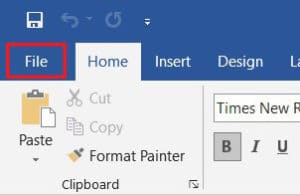
2. Dalle opzioni visualizzate, fare clic su "Stampa". (click on ‘Print.’ )In alternativa, puoi press Ctrl + P per aprire il menu Stampa

3. Fare clic sul menu a discesa "Stampante" e selezionare " (Click on the ‘Printer’)Microsoft Print to PDF".
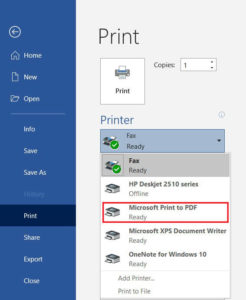
4. Una volta selezionato, fare clic su 'Stampa'(click on ‘Print’) per continuare.

5. Nella finestra che appare, digita il nome del file PDF e seleziona la cartella di destinazione. Quindi fare clic su "Salva".(click on ‘Save.’)
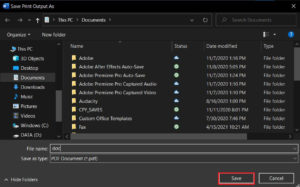
- Il file PDF verrà stampato senza una stampante nella cartella di destinazione.
Metodo 2: stampa pagine Web come file PDF(Method 2: Print Webpages as PDF files)
I browser odierni si sono adattati ai requisiti dei giorni nostri e hanno introdotto nuove funzionalità nella loro applicazione. Una di queste funzionalità offre agli utenti la possibilità di stampare pagine Web come documenti PDF sul proprio PC. Ecco come stampare le pagine Web come PDF:(print web pages as PDFs:)
1. Apri il tuo browser e apri la pagina web che desideri stampare.
2. Fare clic sui tre punti(Click on the three dots) nell'angolo in alto a destra dello schermo.

3. Dalle varie opzioni, fare clic su "Stampa". (click on ‘Print.’)Puoi anche usare il collegamento nel browser.

4. Nella finestra di stampa che si apre, fare clic sull'elenco a discesa(click on the drop-down) davanti al menu 'Destinazione'.
5. Seleziona "Salva come PDF". (Select ‘Save as PDF.’)Puoi quindi procedere alla selezione delle pagine che desideri scaricare e del layout della stampa.
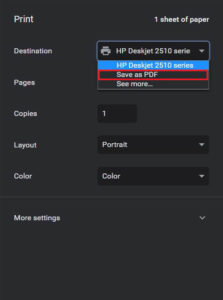
6. Una volta terminato, fai clic su "Stampa" e apparirà una finestra che ti chiede di selezionare la cartella di destinazione. Seleziona la cartella e rinomina il file di conseguenza, quindi fai nuovamente clic su "Salva".

7. La pagina verrà stampata come file PDF senza stampante.
Metodo 3: cerca le stampanti wireless vicino a te(Method 3: Search for Wireless Printers Near You)
Anche se personalmente non possiedi una stampante, ogni speranza non è persa. Esiste una remota possibilità che qualcuno nel tuo quartiere o edificio possieda una stampante wireless. Una volta trovata una stampante, puoi chiedere al proprietario di farti stampare. Ecco come puoi scansionare le stampanti vicino a te e stampare senza possedere una stampante:(print without owning a printer:)
1. Premi il tasto Windows Key + I per aprire l' app Impostazioni sul tuo dispositivo (Settings)Windows .
2. Fare clic su "Dispositivi".(Click on ‘Devices.’)
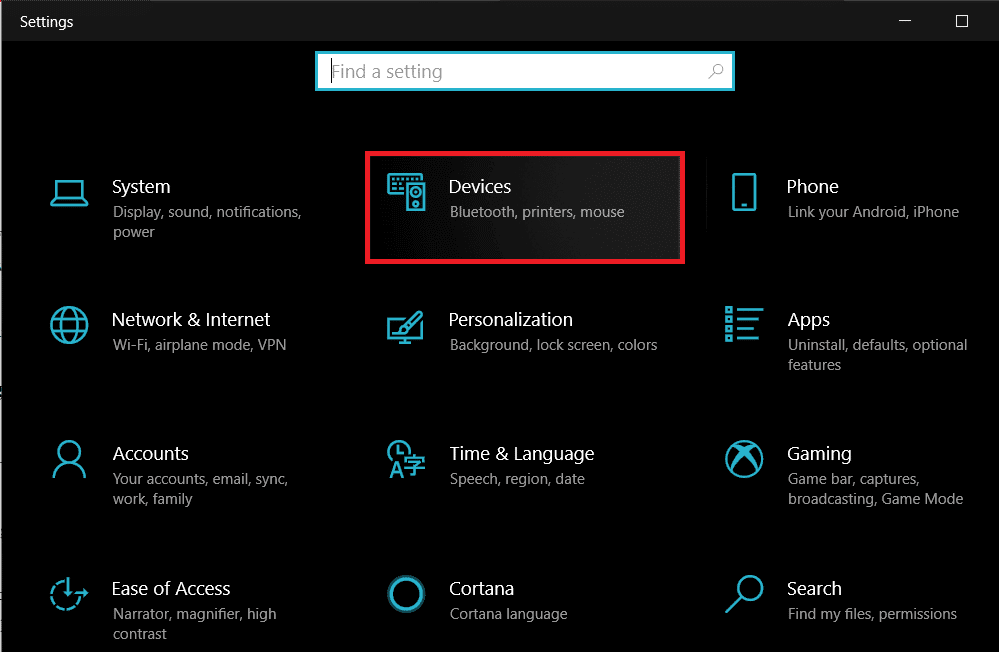
3. Dal pannello a sinistra, fare clic su "Stampanti e scanner"(click on the ‘Printers and Scanners’)

4. Fare clic su " Aggiungi una stampante o uno scanner"(Add a printer or scanner’) e il tuo PC troverà tutte le stampanti in funzione vicino a te.

Metodo 4: trova altri servizi di stampa nella tua posizione(Method 4: Find Other Printing Services Around Your Location)
Alcuni negozi e servizi hanno lo scopo specifico di ottenere stampe per i propri clienti. Puoi cercare le tipografie vicino alla tua posizione e stampare i documenti lì. In alternativa, puoi recarti nella tua biblioteca di Ateneo(University) o accedere alla stampante del tuo ufficio per stampare stampe urgenti. Le opzioni di stampa sono disponibili anche nella maggior parte degli internet cafè e delle biblioteche pubbliche. Puoi anche utilizzare servizi come PrintDog e UPrint che consegnano grandi stampe a casa tua.
Metodo 5: utilizza Google Cloud Print(Method 5: Use Google Cloud Print)
Se hai una stampante wireless a casa e sei fuori città, puoi stampare le pagine in remoto dalla tua stampante domestica. Vai(Head) sul sito Web di Google Cloud Print e verifica se la tua stampante è idonea. Accedi all'app con il tuo account Google e aggiungi la tua stampante. Successivamente(Thereafter) , durante la stampa, fare clic sull'opzione "Stampanti" e selezionare la stampante wireless per stampare documenti in remoto.
Domande frequenti(Frequently Asked Questions)
Q1. Dove stampare i documenti quando non hai una stampante?(Q1. Where to print documents when you don’t have a printer?)
Con la maggior parte dei documenti condivisi e visualizzati attraverso lo schermo, la pagina stampata non ha più lo stesso valore e la stampante non sembra più valere i soldi. Detto(Having) questo, ci sono ancora momenti in cui è necessaria una copia cartacea di un documento per un determinato compito. In casi come questi, puoi provare a utilizzare i servizi di stampa pubblici o chiedere ai tuoi vicini se possono consentire l'accesso alle loro stampanti per un breve periodo.
Q2. Quando hai bisogno di stampare qualcosa con urgenza, ma non c'è la stampante?(Q2. When you need to print something urgently, but there is no printer?)
Tali situazioni sono capitate alla maggior parte di noi. Prova a scaricare il PDF del documento o della pagina web che desideri stampare. Il PDF dovrebbe funzionare come alternativa per la maggior parte del tempo. In caso contrario, spedisci il PDF a qualsiasi servizio di stampa vicino a te e chiedi loro di tenere pronta una stampa. Dovrai andare fisicamente a ritirare la stampa ma è il modo più veloce possibile.
Q3. Come posso stampare dal mio telefono senza una stampante?(How can I print from my phone without a printer?)
È possibile stampare pagine Web e documenti come file PDF dal telefono e stamparli successivamente come copie cartacee. Sul browser, tocca i tre punti nell'angolo in alto a destra e seleziona l'opzione "condividi". Tra le varie opzioni disponibili, tocca ' Stampa(Print) ' e la pagina web verrà salvata come PDF . La stessa procedura può essere utilizzata per i documenti Word .
Q4. C'è una stampante che non ha bisogno di un computer?(Is there a printer that doesn’t need a computer?)
Al giorno d'oggi, le stampanti wireless sono la nuova norma. Queste stampanti spesso non richiedono connessioni fisiche con PC o altri dispositivi e possono scaricare immagini e documenti da remoto.
Consigliato:(Recommended:)
- Come cancellare la coda di stampa in Windows 10?(How To Clear Print Queue In Windows 10?)
- Risolvi i problemi comuni della stampante in Windows 10(Fix Common Printer Problems in Windows 10)
- Condividi file e stampanti senza gruppo Home su Windows 10(Share files and printers without HomeGroup on Windows 10)
- Come sincronizzare Google Calendar con Outlook(How to Sync Google Calendar with Outlook)
Le stampanti hanno iniziato a diventare un ricordo del passato e la maggior parte delle persone non sente il bisogno di tenerne una a casa. Tuttavia, se è necessaria una stampa urgente, puoi seguire i passaggi sopra menzionati e salvare la giornata. Si spera che questo articolo ti abbia aiutato a capire come stampare documenti quando non hai una stampante(how to print documents when you don’t have a printer) . Tuttavia, se hai domande, annotale nelle sezioni dei commenti e ti aiuteremo.
Related posts
Come Fix PC Won't POST
Fix High CPU Usage da Service Host: Sistema locale
Fix Windows non può comunicare con device or resource
Come Stream Origin Games su Steam
Fix Error 0X80010108 In Windows 10
Come View Saved WiFi Passwords su Windows, Macos, iOS & Android
Defer Feature and Quality Updates in Windows 10
Come eliminare un Volume or Drive Partition in Windows 10
3 Ways a Increase Dedicated VRAM in Windows 10
Fix Unable per aprire Local Disk (c :)
Creare un Full System Image Backup in Windows 10 [la guida definitiva]
Fix BAD_SYSTEM_CONFIG_INFO Error
Fix Desktop Refers in una posizione che non è disponibile
Disabilita Pinch Zoom Feature in Windows 10
Facilmente View Chrome Activity su Windows 10 Timeline
Find Security Identifier (SID) di User in Windows 10
Fix Computer non riconoscendo iphone
[Risolto] Drive USB non mostrando file e cartelle
Come disinstallare completamente McAfee da Windows 10
Fix Black Desktop Background in Windows 10
